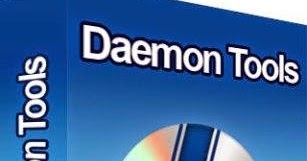La PNG-etendaĵo por konservado de grafikaj dosieroj estas vaste uzata en presado. Ofte necesas sendi bildojn en PDF por posta translokado. Krome, la ekipaĵo uzata en la presa industrio estas koncentrita pri la aŭtomata laboro kun elektronikaj dokumentoj en formato PDF.
Kiel konverti PNG al PDF
Fakaj programoj estas uzataj por konverti la PNG-dosieron al PDF. Plie, ambaŭ grafikaj redaktistoj kaj PDF-redaktiloj mem taŭgas por ĉi tiu tasko.
Metodo 1: Gimp
La populara redaktoro Gimp por spektado kaj redaktado de fotoj kaj bildoj de diversaj formatoj.
Elŝutu gimp senpage
- En la programo kun malferma bildo, alklaku "Eksporti" en la menuo Dosiero.
- En la sekva fenestro ni agordas la eksportajn elektojn. En la kampo "Konservi al dosierujo" elektas la konservan dosierujon. Se necese, vi povas krei novan dosierujon alklakante la respondan butonon. En la kampo "Nomo" enigu la nomon de la elira dokumento, kaj en la langeton "Elektu dosiertipon" elektu la linion Portebla Dokumento-Formato (PDF). Tuj poste vi devas elekti "Eksporti".
- En la sekva fenestro, lasu ĉiujn kampojn defaŭlte kaj alklaku la muson "Eksporti".



Ĉi tio kompletigas la konvertan procezon.
Metodo 2: Adobe Photoshop
Adobe Photoshop estas ĉefe uzita por fotoredaktado. Prezenti la rezultojn en PDF-formato, ĝi havas specialan funkcion PDF-prezento.
Elŝuti Adobe Photoshop
- Elektu teamon "PDF-prezento" en la menuo Aŭtomatigokiu siavice situas Dosiero.
- En la fenestro, kiu malfermiĝas, elektu la prezentajn agordojn. En la kampo "Fontaj Dosieroj" ŝaltu la markobutikon "Aldonu Malfermajn Dosierojn". Ĉi tio estas necesa por ke la nuna malfermita dosiero aperu en la elira dosiero.
- Difinu la parametrojn de la eligita PDF-dokumento.
- Ni enmetas la dosiernomon kaj destinitan dosierujon.


Vi povas aldoni plurajn PNG-bildojn al ununura PDF-dokumento. Ĉi tio fariĝas premante butonon "Superrigardo".

Aldonitaj dosieroj.

En la langeto "Eliraj Elektoj" lasu la defaŭltan elekton. Elektoj ankaŭ haveblas kiel "Dosiera nomo", "Titolo", "Aŭtoro", "Informoj EXIF", "Ekspansio", "Priskribo", "Kopirajto", "Komentoj". Lasu la fonon blanka.


Konverti al Adobe Photoshop ĉi tion povas esti konsiderata kompleta. Malgraŭ la malfacila algoritmo por konverti bildojn al PDF, la programo disponigas multajn eblojn.
Metodo 3: Kapabla Fotokopio
Ĉi tiu apliko estas destinita por fotoredaktado. Inkludita en la oficeja suite Kapablejo.
Elŝutu Abilan Oficejon de la oficiala retejo.
- Por malfermi la fontan objekton, alklaku "Malfermi".
- Tiam en la fenestro, kiu malfermiĝas, malfermu la dosierujon kun la bildo kaj alklaku "Malfermi".
- Por konverti, uzu la komandon "Konservi kiel" en la menuo "Dosiero".
- Elektu en la falmenova listo "PDF-dosieroj" kaj se necese, redaktu la dosiernomon. Tiam alklaku Kreu PDF.


Malfermu dosieron en la aplikaĵo.



Ĉi tio kompletigas la kreadon de PDF.
Metodo 4: FastStone Bildo-Vidigilo
La aplikaĵo estas multfunkcia bilda spektilo.
Elŝutu FastStone Image Viewer senpage
- Malfermu la menuon Dosiero kaj alklaku Konservi kiel.
- Tuj poste, ni elmontras Adobe PDF-Formato sur la kampo Dosiera Tipo kaj enigu la dosiernomon en la responda kampo. La procezo finiĝas alklakante "Konservi".


Metodo 5: XnView
La programo estas uzata por vidi multajn grafikajn formatojn.
Elŝutu XnView senpage
- Alklaku la linion Konservi kiel en la menuo Dosiero.
- Oni malfermas fenestron por elekti konservajn elektojn. Ĉi tie ni enmetas la dosiernomon kaj agordas la eligotan PDF-formaton en la taŭgaj kampoj. Uzante la ilojn de Vindoza Esplorilo, vi povas elekti iun ajn dosierujon por konservi. Poste alklaku "Konservi".


Kiel Gimp, FastStone Image Viewer kaj XnView povas facile konverti PNG al PDF-dosieroj per la menuo Konservi kieltio ebligas rapide akiri la deziratan rezulton.
Metodo 6: Nitro PDF
Multfunkcia redaktilo, kiu estas desegnita por krei kaj redakti PDF-dosierojn.
Elŝutu Nitro PDF el la oficiala retejo
- Por krei PDF-dosieron, alklaku "De dosiero" en la menuo PDF.
- Pestaña malfermiĝas Krei PDF-Dosieroj.
- En Esploristo, elektu la fontan PNG-dosieron. Eblas importi plurajn grafikajn dosierojn de la specifita formato
- Ni agordas la PDF-parametrojn. Vi povas lasi la rekomenditajn valorojn. Poste alklaku Krei.




Metodo 7: Adobe Acrobat DC
Populara programo por labori kun PDF-dosieroj. Subtenas la kreadon de PDF-dokumento el bildoj, inkluzive de PNG-formato.
Elŝutu Adobe Acrobat DC de la oficiala retejo
- Ekzekutu la komandon PDF el la menuo Krei.
- En la fenestro Esploristo "Elektu laŭ dosiero" kaj alklaku "Malfermi".
- Poste aŭtomate kreiĝas PDF-dosiero kun la dezirata bildo.



La kreita PDF-dokumento poste povas esti konservita per la menuo Dosiero - "Konservi".
Ĉiuj programoj reviziitaj traktas konverti PNG-bildojn al PDF-dokumento. Samtempe, la plej simpla konvertiĝo estas efektivigita en la grafikaj redaktiloj Gimp, Ability Photopaint, FastStone Image Viewer kaj XnView. La funkcioj de batch-konvertiĝo de PNG al PDF estas prezentitaj en programoj kiel Adobe Photoshop kaj Nitro PDF.